您可能会遇到,当您在 Mac 上扫描恶意软件和病毒时,威胁的数量越来越多。 当您浏览网络时,大多数网站都有跟踪 cookie 和缓存。 它们无害,但会导致安全问题。 不过最好学 如何摆脱跟踪Cookie 和 清除 Mac 的缓存.
它应该有助于个性化您的在线体验。 另外,为了帮助您找到所需的所有类似网站和内容。 但是有时某些用户认为它已经侵犯了他们的隐私。
内容: 第 1 部分。什么是跟踪 Cookie?第 2 部分。如何在不禁用跟踪 Cookie 的情况下摆脱它们?第 3 部分。如何防止跟踪 Cookie?部分4。 结论
第 1 部分。什么是跟踪 Cookie?
从 Cookies 是我们在浏览时经常遇到的用于保存用户特定数据的小文本文件,它们主要被广告商用来跟踪您访问的网站,这就是为什么您会在您正在浏览的网站。
通过其存储用户在不同网站上的浏览历史的能力,它还可以用于跟踪用户的行为。 虽然您访问的一些网站会告诉您他们正在使用 cookie 来为您提供更好的在线体验,并且您可以选择接受或拒绝或阻止它,但有些网站没有这些选项。
![]()
跟踪Cookie危险吗?
在大多数情况下,这取决于您对“可怕”的含义。 如果您在病毒扫描过程中被跟踪cookie感到震惊,则这些cookie不会损害您的Mac,也不会对Mac造成任何严重的负面影响。
无论如何,从大型广告网络跟踪Cookie可能会包含您的机密信息,这可能会威胁到您的隐私。 使用跟踪cookie的一些网站是Google,Facebook和Twitter。
如果跟踪 cookie 非常强大,这些网站可以检测到您的位置、您的设备信息、您购买的东西、您的搜索等等。 而且您可能不知道这些信息已被收集。 这就是为什么您有必要知道如何摆脱跟踪 cookie。
跟踪 Cookie 如何影响我的安全?
一些人错误地认为 cookie 是恶意软件。 他们不是。 他们极不可能在没有任何其他人的情况下复制并传播到不同的系统或 PC。 无论如何,话虽如此,它们可以用作 间谍 – 为什么您的恶意软件敌人会警告您不要使用来自某些站点的 cookie。
提醒: 警告! 如果您的 cookie 作为未加密的清晰内容通过网络发送,则存在重大危险。 请记住,任何个人都可以保存到 cookie 中,例如您的 SSN、银行卡、电子邮件地址,没有限制。 这意味着如果零食没有送过来 HTTPS,系统上的任何人都可以识别它们。
第 2 部分。如何在不禁用跟踪 Cookie 的情况下摆脱它们?
阻止cookie会带来一些后果,例如,我从Facebook清理cookie并自动将我注销,因此我需要再次登录,但是如果我忘记了密码该怎么办?
为了帮助您平衡一切,您可以做的是 定期删除您的浏览器cookie 以使那些有力的广告知道您的下落和浏览历史并使用 iMyMac PowerMyMac:
PowerMyMac 是一个了不起的 mac 清理工具。 其隐私模块使用户只需点击几下即可从他们的 Mac 上清除浏览历史记录和 cookie。 请按照以下步骤解决如何摆脱跟踪 cookie 的问题。
- 下载并启动 PowerMyMac。
- 在屏幕的左侧>选择类别 隐私政策>选择 SCAN
- 它将显示您正在使用的浏览器列表>选择 Safari
- 浏览历史记录和cookie的列表将显示在页面的右侧,如果您要删除所有内容>单击 清洁 在页面的右下角
- 结果将显示,您将看到清理了多少存储空间以及剩余的存储空间
- 对其他浏览器(例如Chrome或Firefox)重复步骤1-5

PowerMyMac 除了帮助您摆脱跟踪 cookie 之外还有很多功能,例如从 Mac 卸载应用程序、从浏览器中删除病毒扩展等。
第 3 部分。如何防止跟踪 Cookie?
你绝对可以 防止饼干 尽管您必须在所使用的每个浏览器中手动进行操作,但从潜入Web浏览体验中开始,这些都是禁用这些第三方Cookie的步骤。
如何摆脱 Safari 中的跟踪 Cookie
- 启动首选项,单击 Safari 菜单 > 按“
Command”,或选择 优先 在 Safari 下的下拉列表中 - 点击 隐私政策 菜单栏上的图标 > 在 Cookie 和网站数据下 >选择 仅允许来自当前网站 或者你可以选择 永远封锁
- 在网站跟踪旁边的列表底部 > 选择 要求网站不要跟踪我
- 您可以关闭窗口,因为它将自动保存您的更改
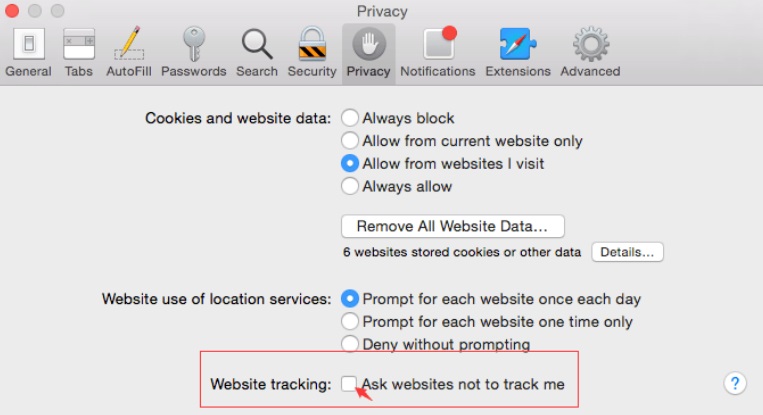
在Chrome中不跟踪选项并阻止Cookie
- 启动 Google Chrome 浏览器 > 单击页面地址栏旁边的三点图标 > 选择 个人设置 在清单上
- 将打开一个新页面,在左侧 > 选择 隐私和安全 > 在权限类别下 > 选择 Cookie和网站数据
- 先清理 cookie > 点击 查看所有 Cookie 站点和数据 >选择 全部删除 > 回去
- 打开 阻止第三方 Cookie 通过切换它旁边的开和关按钮
- 您也可以在退出Chrome时打开“清除Cookie和网站数据”
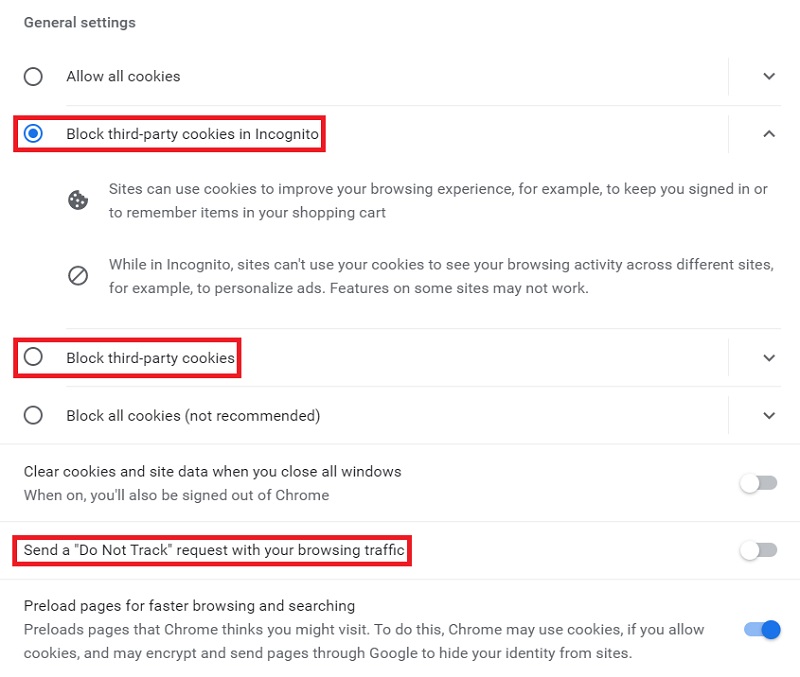
如何从 Firefox 浏览器中删除跟踪 Cookie
- 打开Firefox > 选择页面地址栏旁边的三横线
- 从我们的数据库中通过 UL Prospector 平台选择 优先 > 在页面左侧,选择 隐私政策
- 在跟踪选项下的右侧>勾选请求网站不跟踪您的框
- 下 历史,> 在第一个选项上,选择下拉菜单 使用自定义设置 对于历史
- 从我们的数据库中通过 UL Prospector 平台选择 沒有時效 > 更改将自动更改
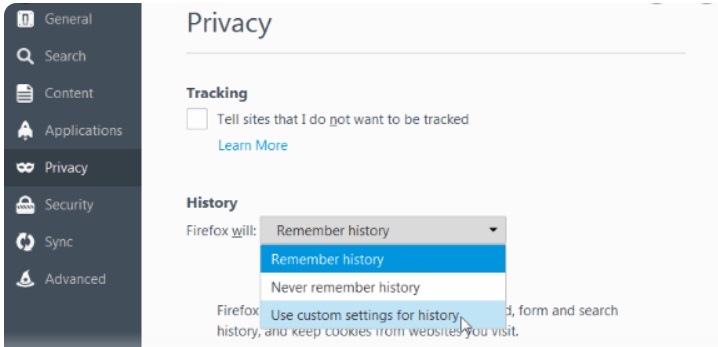
记得: 阻止第三方Cookie可能会产生不良后果。 从一个角度来看,您肯定可以选择阻止这些广告跟随您的下落。
显然,这是值得庆幸的事情,没有多少人不想阻止它。 话又说回来,阻止 cookie 可能会损害亮点和功能。 为了取回它们,您需要取消阻止那些第三方 cookie,两者之间没有选择。
部分4。 结论
本教程讨论如何摆脱跟踪 cookie 从您的 Mac 自动和手动。 每个人都可以选择阻止那些跟踪 cookie 进入他们的系统,但我们需要面对一些后果,并且不能介于两者之间。
其背后的原因最好建议我们定期对 Mac 进行深度清理,我们不仅可以利用 cookie 的个性化功能,还可以通过清理来帮助我们更加安全。 您还可以使用我们之前提到的工具 PowerMyMac 快速清除您的 Mac。 立即试用 PowerMyMac!



